شروع سریع: تغییر سرعت ویدیو و صدا
گاهی یک تغییرِ ظریف در سرعت میتواند ویدیو را دگرگون کند—چه بخواهید برای جشن خانوادگی حرکتِ آهستهای دراماتیک بسازید، چه تایملپسِ پرانرژی برای پروژهای آخر هفتهای، یا ریتمی پویا برای آگهیهای محصول.
این اثرها را نهفقط بر تصویر بلکه بر موسیقی و صداها نیز میتوانید اعمال کنید؛ با تنظیم تمپو تا با حالوهوا سازگارتر شود یا با گذارهای صحنه کاملاً همگام گردد.
تغییردهندهٔ سرعت آنلاین ما در هر مرورگری روی iPhone، Mac، PC یا Android کار میکند و به شما اجازه میدهد ویدیو یا صوت را در هر قالبی بارگذاری کنید و پخش را مستقیماً روی تایملاین تنظیمِ دقیق نمایید:
- تند یا کند کردن دقیقِ ویدیوها، موسیقی و صداها.
- ساخت دنبالههای حرکتِ تند برای آموزشها یا تایملپسها.
- خلق برجستهسازیهای روانِ حرکتِ آهسته.
- برش، وارونهسازی (پخش روبهعقب) و اعمال افکتهای دیداری.
- خروجی گرفتنِ فایلهای باکیفیت و آمادهٔ اشتراکگذاری.
۱: از کنترلهای سرعت و دستورهای پیشنهادی استفاده کنید
ویدیوی خود یا فایل صوتیتان را (با پشتیبانی از همهٔ قالبها) به تایملاین بیاورید، سپس روی کلیپی که میخواهید تنظیم کنید کلیک کنید.
در نوار ابزار پایین، روی “fast forward” کلیک کنید. اسلایدر Speed را تنظیم کنید یا مقداری وارد نمایید:
- 1 = سرعت عادی
- مقادیر کمتر از 1 = کند کردن (حرکتِ آهسته / تمپوی کندتر)
- مقادیر بیشتر از 1 = تند کردن (حرکتِ تند / تمپوی تندتر)
دستورهای پیشنهادیِ سرعت:
- حرکتِ آهستهٔ سینمایی: ۰٫۵×–۰٫۸×
- حرکتِ تندِ سرزنده: ۱٫۲۵×–۱٫۵×
- تایملپس: ۴×–۸×
- تاکیدهای ظریف: رفتوبرگشت ۰٫۹×–۱٫۱×
- هماهنگی با تمپوی موسیقی: با گامهای کوچک (±۰٫۰۵×) برای همگامی بیوقفه تنظیم کنید
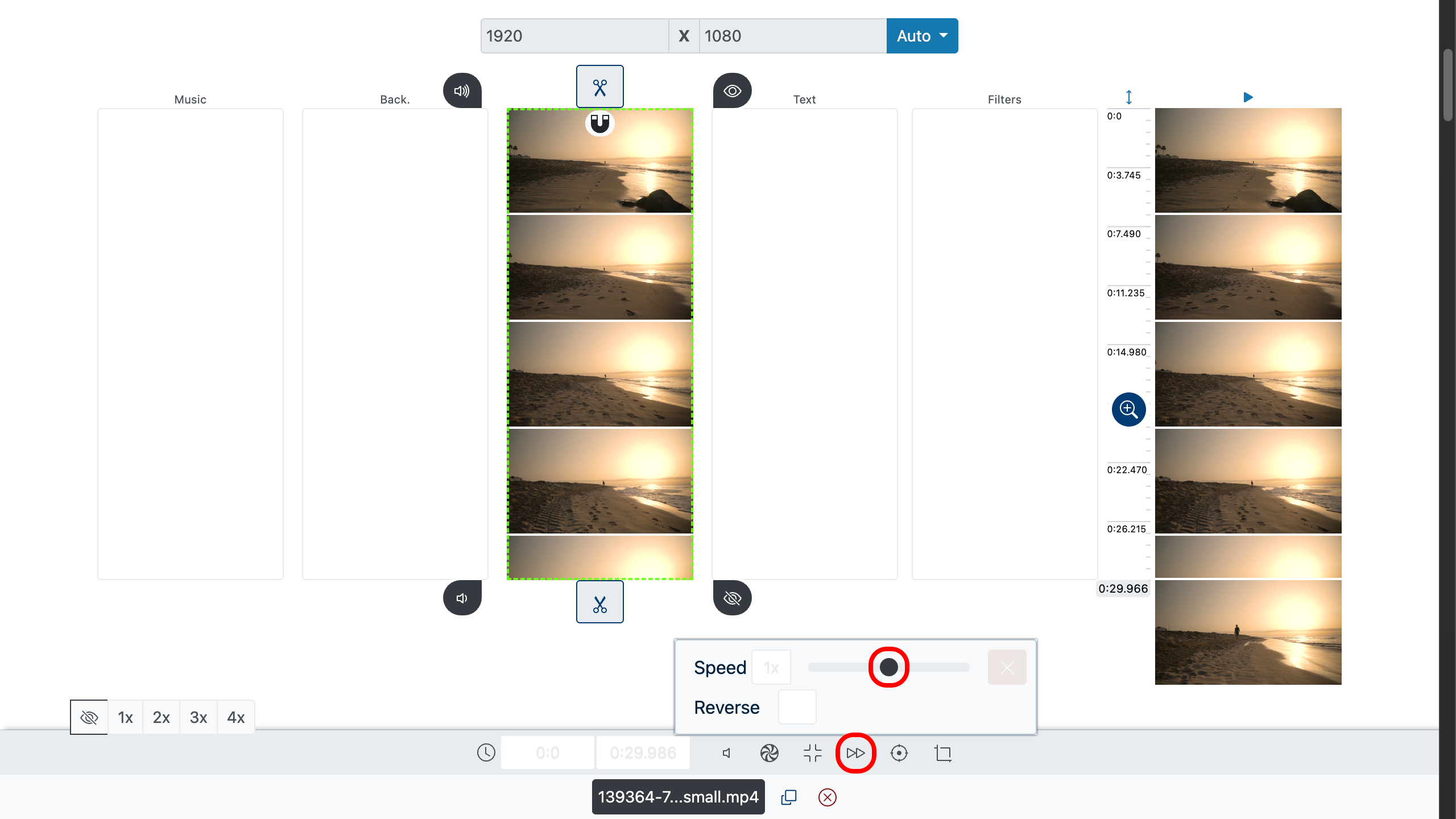
۲: اعمال روی بخشهای مشخص (اختیاری)
در نقطهای که میخواهید برش بزنید دوبار روی فایل کلیک کنید، سپس آیکن قیچی را انتخاب کنید. کلیپ جدا میشود تا برای بخشهای مختلف سرعتهای متفاوتی اعمال کنید و ریتمی متنوع بسازید.
میتوانید ترکهای صوتی را نیز برش دهید تا بعضی لحظهها کندتر یا تندتر شوند؛ با ایجاد تاکیدهای ریتمیک یا همگامسازی ضربآهنگ با برشهای تصویری.
برای کنترل دقیقتر در یافتن نقطهٔ دقیقِ برش، از دکمهٔ بزرگنمایی تایملاین در سمت راست استفاده کنید.
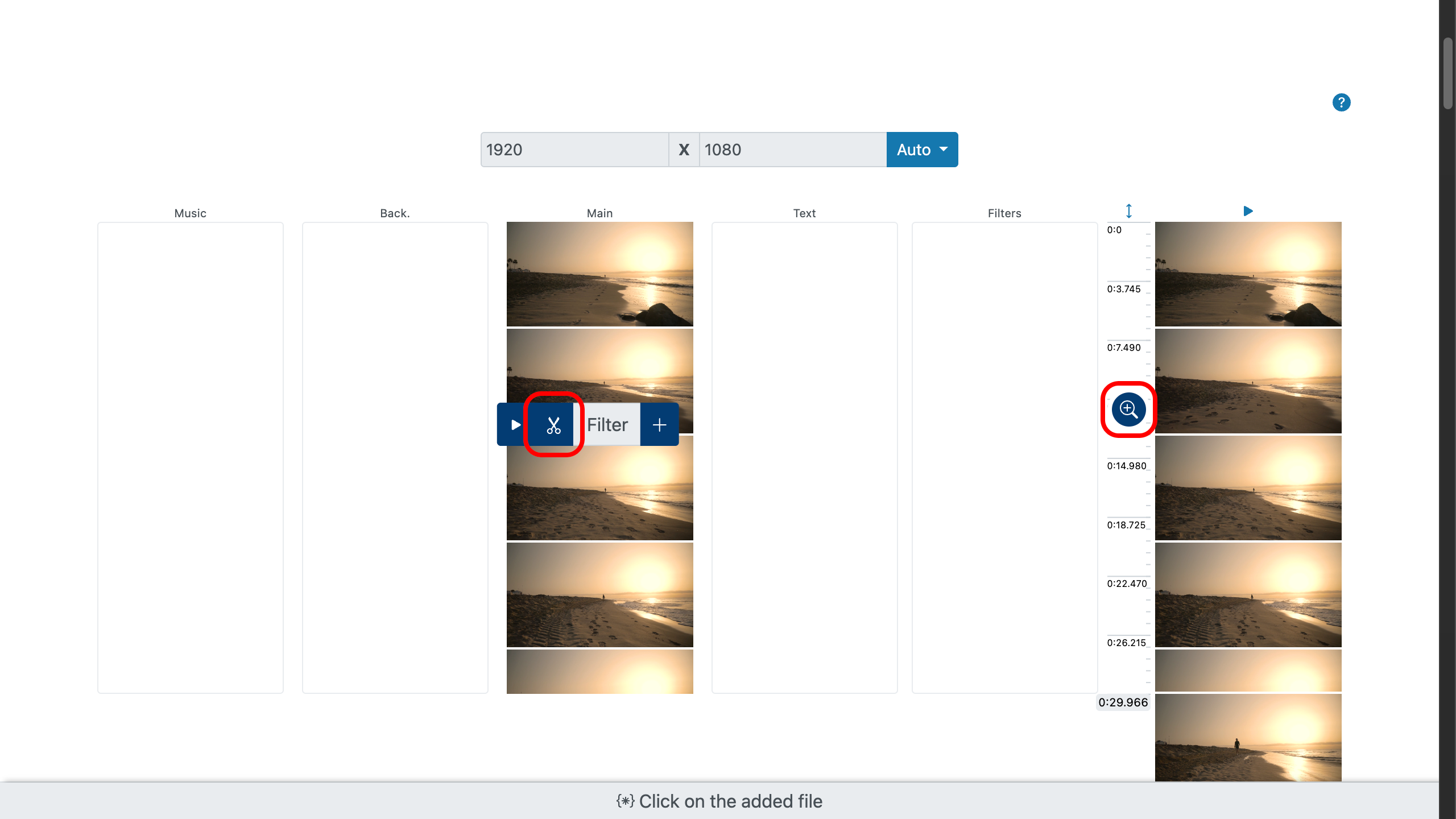
۳: پیشنمایش و پرداخت
کلیپ را پخش کنید تا تغییرات را ببینید. برای پیشنمایش سریع، در نقطهای که میخواهید بررسی کنید دوبار روی فایل کلیک کنید، سپس در منوی ظاهرشده دکمهٔ پخش را بزنید. همچنین میتوانید با دوبار کلیک در بخش پیشنمایش سمت راست از آن استفاده کنید.
تنظیم سرعت را تا جایی ادامه دهید که روان و دلخواه شود—چه صحنهٔ ویدیویی باشد و چه ترکِ صوتی—و مطمئن شوید با نظر شما همخوان است.
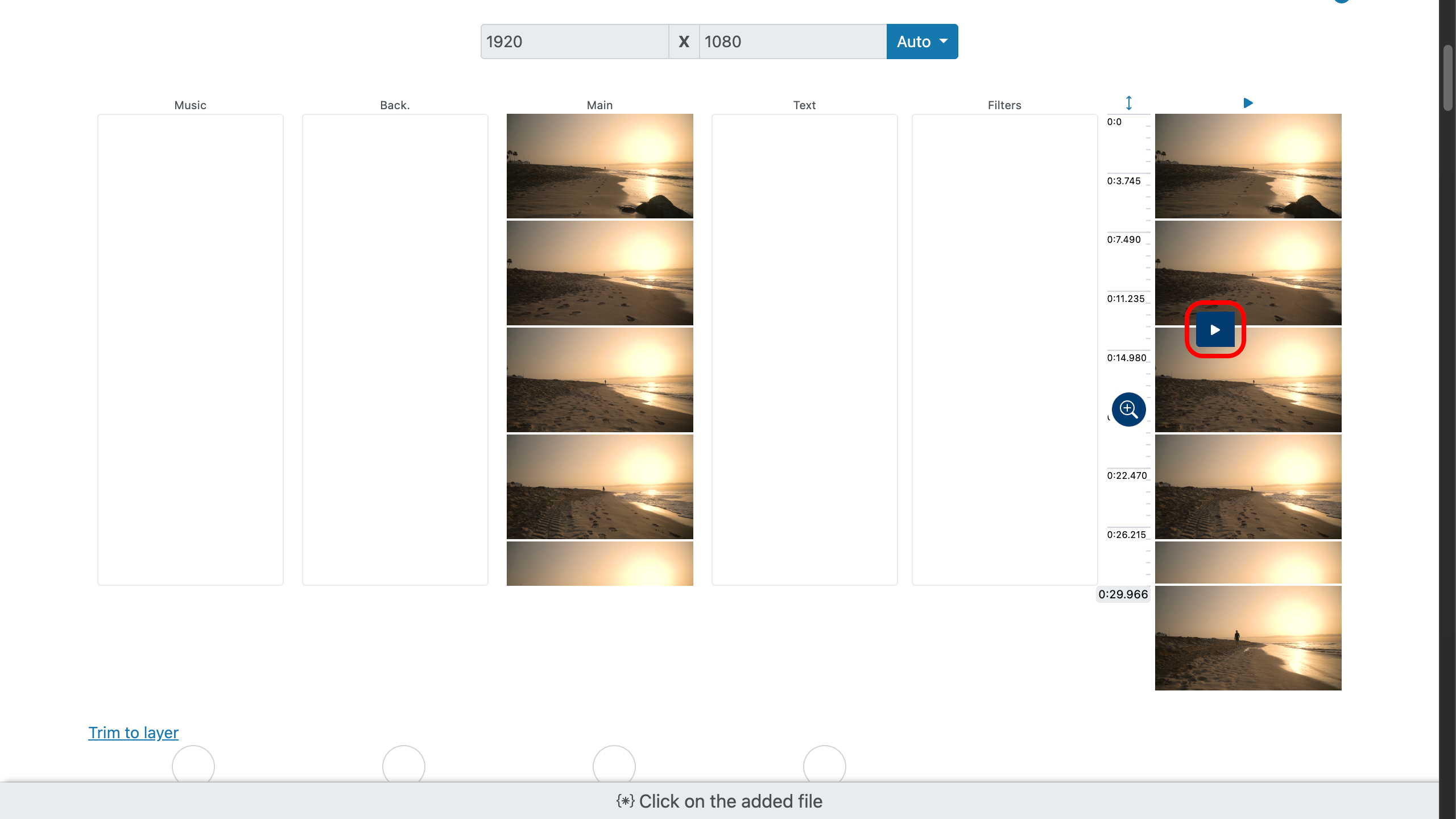
۴: پرداخت نهایی و خروجی گرفتن
بخشهای اضافه را کوتاه کنید، وارونهسازیهای کوتاه برای جلوههای سرگرمکننده انجام دهید، و فیلترها یا لایهها را برای سبکدهی اعمال کنید. وقتی از نتیجهٔ نهایی راضی بودید، پروژه را با کیفیت بالا خروجی بگیرید و هر جا خواستید به اشتراک بگذارید.
میتوانید موسیقی متن را هم ظریفکاری کنید—هماهنگ کردن سرعت صدا با ریتم ویدیو نتیجهای فراگیرتر و سینماییتر ایجاد میکند.
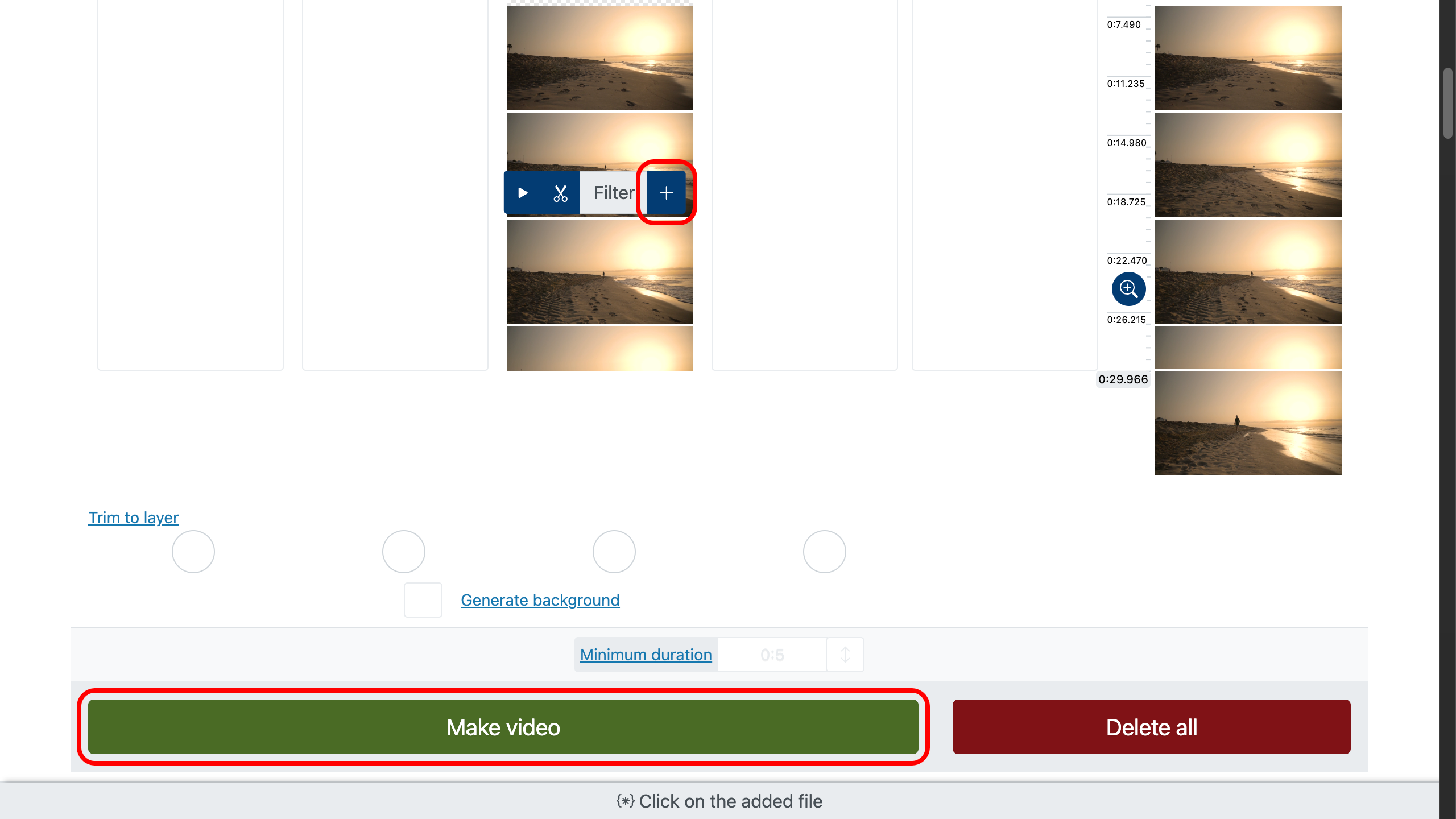
نکتههای حرفهای برای نتیجهای روان
- برای طبیعی ماندن صداهای گفتاری، بین ۰٫۹×–۱٫۲۵× بمانید یا بیصدا کنید.
- تغییرات سرعت را با ضربِ موسیقی یا افکتهای صوتی همگام کنید.
- تثبیت کلیپهای لرزان را پیش از اعمال حرکتِ تند انجام دهید.
- برای برجستهسازی لحظههای کلیدی از حرکتِ آهسته بهره ببرید و سپس به سرعت عادی بازگردید.
- در صوت، از تغییرات افراطیِ مخدوشکنندهٔ زیروبمی پرهیز کنید—تنظیمهای میانه شفافیت را بهتر حفظ میکنند.
کاری کنید تماشاگر تا پایان ببیند
- در ۳ تا ۵ ثانیهٔ نخست توجه را گرفتار کنید.
- زائدهها را حذف کنید و ریتم را فشرده نگه دارید.
- برای روالهای تکراری از حرکتِ تند و برای تأثیرگذاری از حرکتِ آهسته استفاده کنید.
- تمپوی صدا را با تغییر حالوهوا هماهنگ کنید.
- برای تماشای بیصدا، زیرنویس بیفزایید.
- پایان را زود قلقلک بدهید و دیر عرضه کنید.
- با یک شاتِ پایانیِ تمیز و رضایتبخش تمام کنید.